Em 2025, as ferramentas de tradução de áudio para texto evoluíram para fornecer serviços de transcrição rápidos, precisos e acessíveis tanto para uso pessoal quanto profissional. Seja você um criador de conteúdo, profissional de negócios ou estudante, essas ferramentas permitem converter fala, áudio e vídeo em texto de forma simples. Este guia explora as melhores opções gratuitas disponíveis, ajudando você a encontrar a ferramenta certa para suas necessidades.
Neste artigo
Parte 1: Visão geral rápida dos 10 melhores tradutores gratuitos de áudio para texto em 2025
A tabela a seguir compara as principais ferramentas de tradução de áudio para texto em 2025, com foco em preços, idiomas suportados, compatibilidade de formatos de arquivo e densidade de anúncios. Este guia rápido vai te ajudar a decidir qual ferramenta se encaixa melhor nas suas necessidades.
|
Ferramenta |
Preço/Grátis |
Idiomas Suportados |
Formatos de Arquivo Suportados |
Densidade de Anúncios |
|
UniConverter |
Grátis (Limitado) – Versões pagas a partir de R$49,99/ano |
Mais de 100 idiomas |
MP3, WAV, MP4, FLAC, AAC |
Nenhum |
|
CapCut PC |
Grátis (Limitado) – Versões pagas disponíveis a partir de R$ 105,98/ano |
Mais de 10 idiomas |
MP4, MP3, WAV, AVI |
Nenhum |
|
Sonix |
Teste grátis (30 minutos) – Planos pagos a partir de R$ 198/por usuário |
Mais de 35 idiomas |
MP3, WAV, FLAC, M4A, MP4 |
Nenhum |
|
VEED IO |
Grátis (Limitado) – Planos pagos a partir de R$12/mês |
20+ Idiomas |
MP4, MP3, WAV, AVI |
Médio |
|
Flixier |
Grátis (Limitado) – Planos pagos a partir de R$23/mês |
20+ Idiomas |
MP3, MP4, WAV, FLAC, MOV |
Médio |
|
Descript |
Grátis (Limitado) – Planos pagos a partir de R$12/mês |
Mais de 10 idiomas |
MP3, WAV, MP4, M4A |
Médio |
|
Transkriptor |
Grátis |
50+ Idiomas |
MP3, WAV, MP4, FLAC, OGG |
Alta |
|
Tradutor de Voz |
Grátis |
20+ Idiomas |
MP3, WAV, MP4, FLAC, M4A |
Alta |
|
Tactiq |
Grátis (Limitado) |
5+ Idiomas |
MP3, WAV, MP4, M4A |
Médio |
|
Reconhecimento de Fala Anywhere 365 |
Grátis (Limitado) |
12+ Idiomas |
registro onpage |
Nenhum |
Conversor de Áudio para Texto em Lote Preciso para Windows e Mac
Parte 2: 10 Melhores Tradutores Gratuitos de Áudio para Texto
Nesta seção, exploramos as 10 melhores ferramentas gratuitas de tradução de áudio para texto disponíveis em 2025. Essas ferramentas proporcionam transcrições eficientes e precisas para uso pessoal e profissional, facilitando a conversão de conteúdo de áudio e vídeo em texto. Seja você um criador de conteúdo, estudante ou profissional de negócios, encontrará a solução certa para suas necessidades.
Ferramentas para Desktop
1. UniConverter
O UniConverter é uma ferramenta poderosa que permite traduzir áudio em texto de forma simples. Independentemente de estar trabalhando com MP3, WAV ou outros formatos de áudio, este software garante alta precisão na transcrição dos seus arquivos. Com sua interface fácil de usar, é perfeito para quem deseja converter áudio em texto gratuitamente ou de forma profissional. Para usuários que procuram um tradutor eficaz de voz para texto, o UniConverter oferece uma solução confiável para todas as suas necessidades de transcrição.
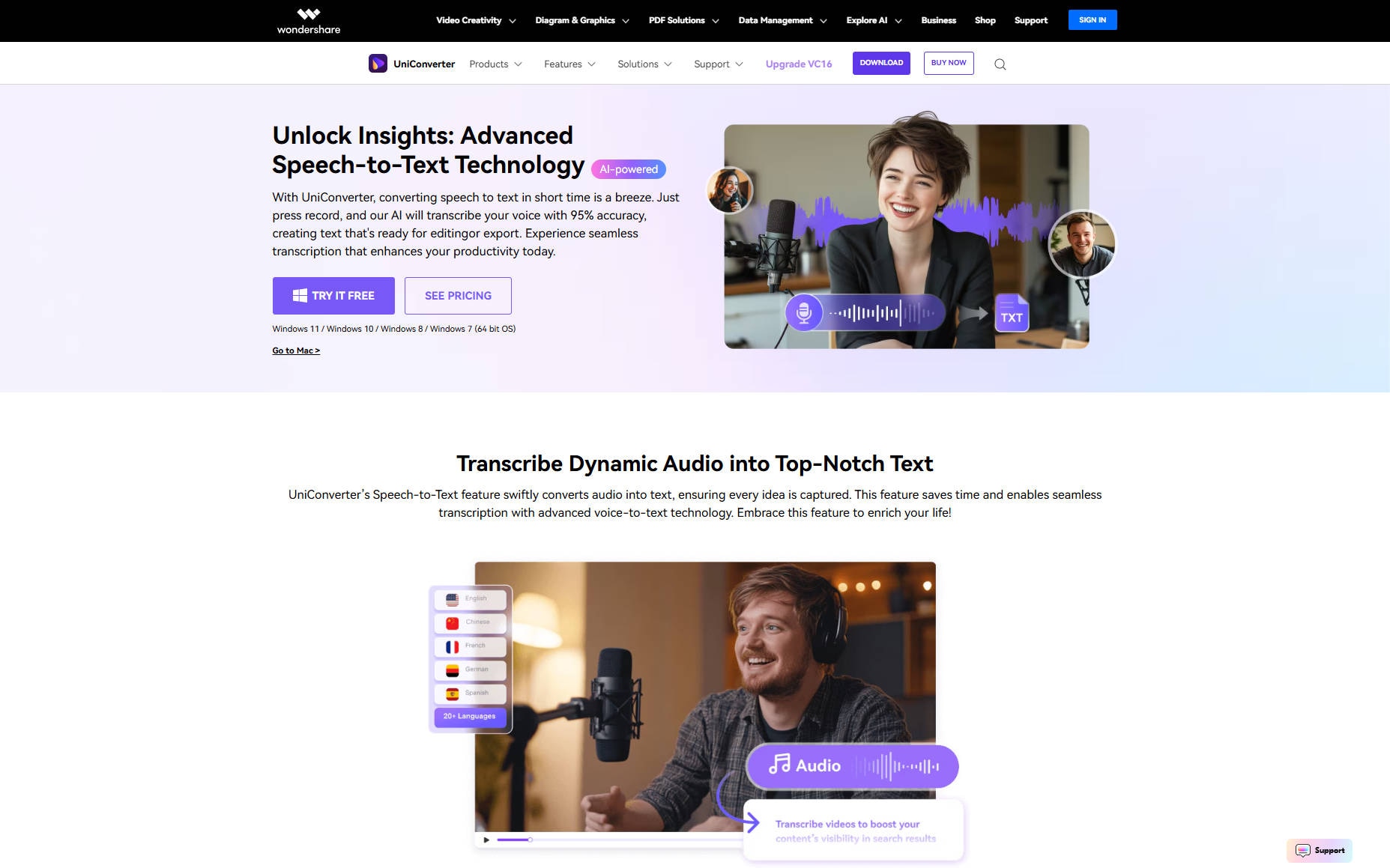
Principais Recursos
- Converte vários formatos de áudio e vídeo para texto.
- Suporta transcrição em mais de 100 idiomas.
- Alta precisão e velocidade de processamento rápida.
- Suporte multiformato, incluindo MP3, WAV, FLAC, AAC.
- Versão gratuita com um número limitado de minutos de transcrição.
Vantagens e desvantagens
Guia Passo a Passo
Guia Passo a Passo para Usar o UniConverter Audio-para-Texto
Passo 1: Baixe e Instale o UniConverter
Visite o site oficial do UniConverter e baixe o software para seu PC. Siga as instruções de instalação para configurá-lo no seu computador. Depois de instalado, abra o software para começar a usar os recursos de texto para fala e fala para texto.
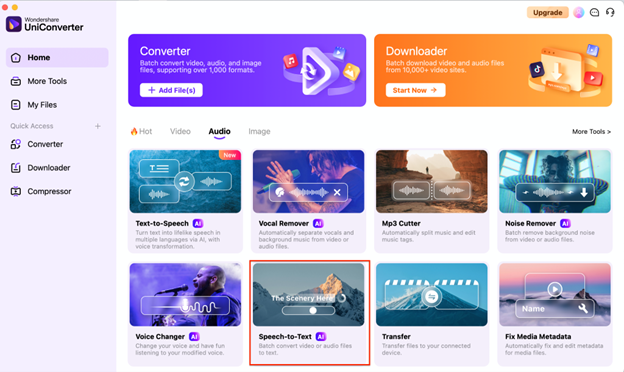
Passo 2: Adicione ou Arraste um Arquivo de Áudio/Vídeo
Abra o UniConverter e vá para a ferramenta Fala-para-Texto. Arraste e solte seu arquivo de áudio ou vídeo na área designada ou clique no botão Adicionar Arquivos para enviar seu conteúdo. Certifique-se de que seu arquivo esteja em um formato suportado, como MP3, MP4 ou WAV.
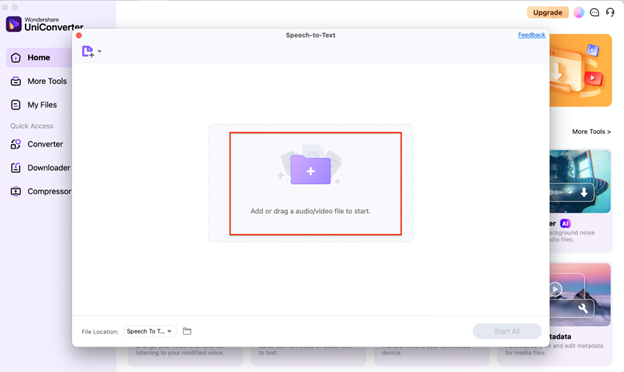
Passo 3: Selecione o Idioma, Ajuste as Configurações e Inicie a Transcrição
Escolha o idioma de voz apropriado para transcrição no menu suspenso. Personalize quaisquer outras configurações conforme necessário e clique no botão "Iniciar tudo" para começar a transcrição. Quando o processo for concluído, visualize a transcrição e exporte no seu formato preferido.
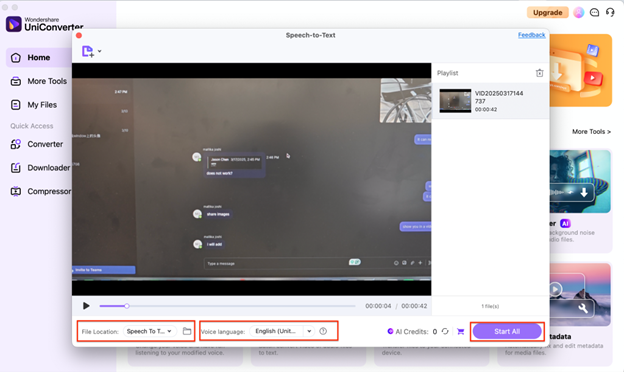
2. CapCut PC
O CapCut PC é um editor de vídeo tudo-em-um que também funciona como uma ferramenta de transcrição de voz para texto, proporcionando transcrição fácil de conteúdo de áudio e vídeo. Com o CapCut PC, você pode traduzir o áudio do vídeo para texto com mínimo esforço, tornando-o uma ótima opção para criadores de conteúdo e profissionais de marketing. Ele permite que os usuários convertam rapidamente áudio em texto com IA sem precisar de software adicional. Ideal tanto para iniciantes quanto para profissionais, essa ferramenta simplifica o processo de tradução de fala para texto em vídeos.
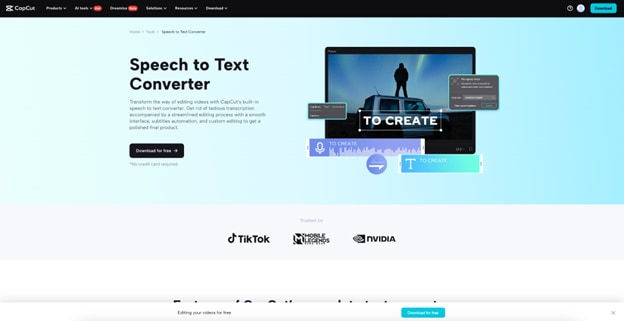
Principais Recursos
- Converte arquivos de áudio e vídeo em texto.
- Tecnologia de transcrição de voz em texto alimentada por IA.
- Opções integradas de edição de vídeo para transcrições.
- Permite transcrever múltiplos formatos de arquivos, incluindo MP4 e MP3.
- Opções de exportação personalizáveis para transcrição.
Vantagens e desvantagens
Guia Passo a Passo
Guia em 3 passos para usar o Reconhecimento de Voz do CapCut no PC
Passo 1: Baixe e Instale o CapCut no PC
Visite o site oficial do CapCut para baixar e instalar o software no seu PC. Após a instalação, abra o aplicativo CapCut para começar a trabalhar nos seus arquivos de vídeo ou áudio.
Passo 2: Importe Seu Arquivo de Áudio ou Vídeo
Abra o CapCut no PC e importe o arquivo de áudio ou vídeo que deseja converter em texto. Arraste e solte o arquivo na linha do tempo ou use a opção "Importar" para selecionar sua mídia.
Passo 3: Use o Recurso de Reconhecimento de Voz e Exporte
Após o carregamento do arquivo, utilize o recurso de Reconhecimento de Voz do CapCut para transcrever o áudio. Depois que a transcrição for gerada, revise e edite o texto se necessário. Por fim, exporte o texto transcrito ou adicione-o como legendas ao seu projeto.
3. Sonix
Sonix é um software líder de transcrição que ajuda você a traduzir áudio em texto em tempo real. Seja para transcrever entrevistas, podcasts ou reuniões, o Sonix oferece soluções rápidas e precisas de reconhecimento de fala. Com suporte para vários idiomas, é ideal para profissionais que precisam de um tradutor de voz para texto para diversos arquivos de áudio. O Sonix é a escolha perfeita para quem procura traduzir áudio para texto com alta precisão e confiabilidade.
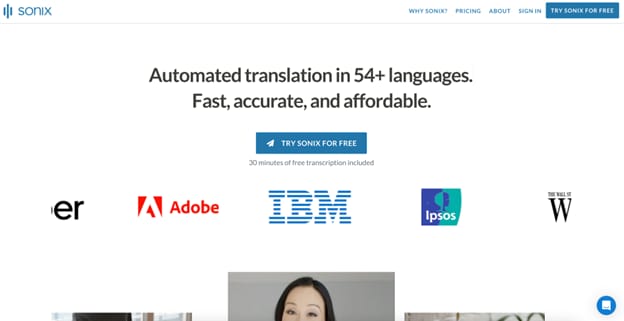
Principais Recursos
- Suporta mais de 35 idiomas para transcrição.
- Oferece transcrição automática com alta precisão.
- Fornece um editor embutido para ajustes fáceis da transcrição.
- Integra-se com vários aplicativos para um fluxo de trabalho contínuo.
- Permite que os usuários exportem transcrições em vários formatos (TXT, DOCX, PDF).
Vantagens e desvantagens
Guia Passo a Passo
Guia em 3 etapas para usar o Sonix
Etapa 1: Crie uma conta e envie seu áudio
Cadastre-se em uma conta Sonix e faça login. Envie seus arquivos de áudio ou vídeo que precisam de transcrição. Certifique-se de que os arquivos são suportados (MP3, WAV, FLAC, etc.) antes de iniciar a transcrição.
Etapa 2: Selecione o idioma da transcrição e as configurações
Escolha o idioma da transcrição entre as opções disponíveis. Revise as configurações de transcrição para atender às necessidades do seu projeto. O Sonix transcreve o áudio automaticamente para texto, mas você pode ajustar as configurações para obter mais precisão.
Etapa 3: Edite, revise e exporte
Após a conclusão da transcrição, revise o texto para garantir a precisão. Use os recursos de edição do Sonix para corrigir possíveis erros. Quando estiver satisfeito, exporte o texto transcrito no formato desejado, como TXT, DOCX ou PDF.
Ferramentas Online
1. VEED IO
VEED IO é uma ferramenta online que permite aos usuários transcrever fala para texto com facilidade, tornando-a ideal para transcrições rápidas de conteúdos em áudio ou vídeo. Seja para vídeos de redes sociais ou podcasts, esta ferramenta garante que seu áudio seja convertido em texto escrito com precisão. Você pode facilmente converter áudio em texto gratuitamente, tornando-se uma solução econômica para quem precisa de um tradutor de fala para texto. VEED IO é uma ótima ferramenta para quem procura uma maneira simples de transcrever áudio para texto online.
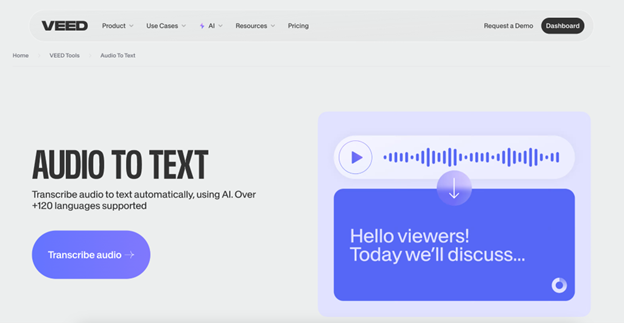
Principais Recursos
- Oferece transcrição online para arquivos de vídeo e áudio.
- Fornece transcrição em tempo real.
- Suporta uma grande variedade de formatos de arquivos, incluindo MP4 e MP3.
- Inclui uma interface amigável para fácil edição e exportação.
- Permite tradução de áudio para vários idiomas.
Vantagens e desvantagens
Guia Passo a Passo
Guia de 3 passos para usar o VEED IO
Passo 1: Cadastre-se e envie seu arquivo
Visite o site do VEED IO e cadastre-se para uma conta gratuita. Envie seu arquivo de áudio ou vídeo que precisa de transcrição. Certifique-se de que o arquivo é suportado (MP3, MP4, etc.) para garantir um processo tranquilo.
Passo 2: Escolha o idioma e inicie a transcrição
Selecione o idioma em que deseja transcrever o áudio. O VEED IO irá transcrever automaticamente o texto, fornecendo resultados em tempo real para conteúdo de áudio ou vídeo.
Passo 3: Revise, edite e exporte
Assim que a transcrição estiver completa, revise e faça as edições necessárias. O VEED IO oferece um editor fácil para modificações no texto. Exporte sua transcrição final no formato de arquivo de sua preferência.
2. Flixier
O Flixier é um serviço de transcrição online que ajuda você a traduzir áudio em texto de forma rápida e precisa. Essa ferramenta suporta uma ampla variedade de formatos de áudio e vídeo, permitindo traduzir facilmente o áudio do vídeo em texto para seus projetos. Seja você estudante, criador de conteúdo ou profissional, o Flixier facilita a conversão gratuita de áudio em texto e melhora a produtividade. É um tradutor eficiente de áudio para texto para quem precisa de transcrições confiáveis sem complicações.
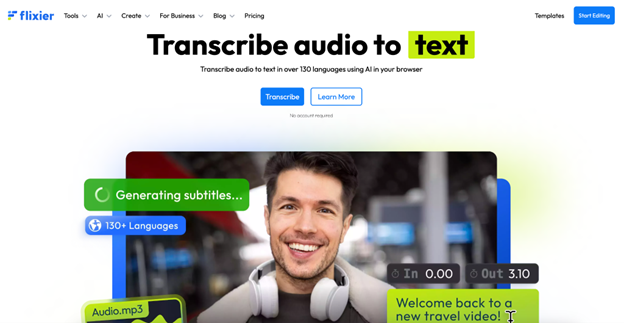
Principais Recursos
- Ferramenta rápida de transcrição online com suporte a vários idiomas.
- Suporta arquivos de áudio e vídeo em resolução até 4K.
- Oferece editor de texto para ajustes fáceis na transcrição.
- Permite transcrição em tempo real durante a reprodução do vídeo.
- Plano gratuito disponível com recursos básicos.
Vantagens e desvantagens
Guia Passo a Passo
Guia de 3 passos para usar o Flixier
Passo 1: Cadastre-se e faça upload de áudio/vídeo
Crie uma conta no Flixier, depois faça upload do arquivo de áudio ou vídeo para transcrição. Os formatos de arquivo suportados incluem MP3, MP4, WAV e outros. A ferramenta começará automaticamente a processar o arquivo.
Passo 2: Defina o idioma da transcrição e personalize
Selecione o idioma desejado para a transcrição no menu suspenso. Personalize as configurações de transcrição para atender aos requisitos do seu projeto quanto à precisão e tempo.
Etapa 3: Edite, revise e exporte
Após a conclusão do processo de transcrição, revise o texto e faça as edições necessárias. O Flixier oferece uma interface de edição para facilitar a correção do texto. Depois de terminar, exporte o texto em vários formatos, como SRT, TXT ou DOCX.
3. Descript
O Descript é uma poderosa ferramenta online para edição de conteúdo de áudio e vídeo, permitindo traduzir voz em texto com facilidade. Ele combina recursos de transcrição e edição em uma única plataforma, tornando-o ideal para podcasters, YouTubers e qualquer pessoa que trabalhe com conteúdo de áudio. Com o Descript, você pode converter notas de voz em texto e até editar a transcrição como faria em um documento de texto. Esta ferramenta é perfeita para quem precisa de um tradutor de voz para texto tudo em um para seu conteúdo em áudio.
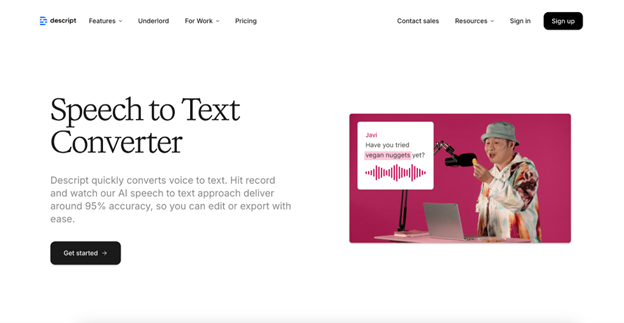
Principais Recursos
- Transcreve arquivos de áudio e vídeo.
- Oferece ferramentas de podcasting e edição de vídeo além da transcrição.
- Oferece suporte multilíngue para transcrição.
- Transcrição em tempo real enquanto o áudio é reproduzido.
- Permite aos usuários exportar o texto em vários formatos (SRT, DOCX, TXT).
Vantagens e desvantagens
Guia Passo a Passo
Guia de 3 etapas para usar o Descript
Passo 1: Cadastre-se e envie seu arquivo
Visite o site da Descript e crie uma conta. Faça upload do seu arquivo de áudio ou vídeo para transcrição. O Descript suporta uma ampla variedade de formatos, incluindo MP3, WAV e MP4.
Passo 2: Escolha o idioma e inicie a transcrição
Selecione o idioma de transcrição de sua preferência. O Descript transcreverá automaticamente o áudio para texto. Você também pode ajustar as configurações para obter transcrições mais precisas com base no seu arquivo.
Passo 3: Edite e Exporte
Revise e edite a transcrição dentro do editor do Descript. Quando estiver satisfeito com o texto, exporte no formato desejado, como TXT, DOCX ou SRT.
Extensões Web
1. Transkriptor
O Transkriptor é uma extensão web que ajuda você a traduzir arquivos de áudio em texto de forma rápida e fácil. Ele foi desenvolvido para funcionar diretamente do seu navegador, fornecendo transcrições em tempo real de arquivos de áudio. Seja para traduzir um arquivo de voz para texto em inglês ou uma gravação multilíngue, o Transkriptor facilita o processo. Essa ferramenta oferece uma experiência perfeita para quem procura converter áudio em texto gratuitamente, sem precisar instalar nenhum software.
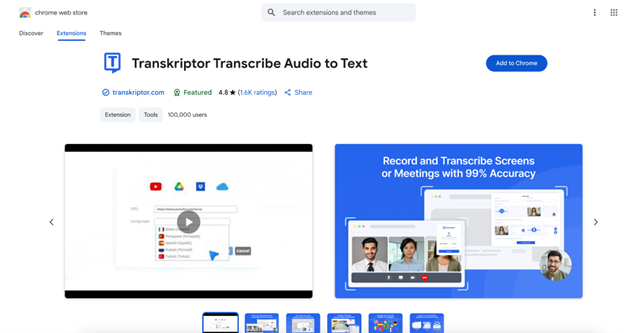
Principais Recursos
- Transcreve automaticamente áudio de qualquer página web.
- Transcrição em tempo real para reuniões ou vídeos ao vivo.
- Suporta vários idiomas para transcrição.
- Pode transcrever vários formatos de arquivos, como MP3 e WAV.
- Integração direta com navegadores para acesso fácil.
Vantagens e desvantagens
Guia Passo a Passo
Guia em 3 passos para usar o Transkriptor
Passo 1: Instale a extensão Transkriptor
Instale a extensão Transkriptor na Chrome Web Store. Após adicionar, abra a extensão e prepare-se para transcrever áudio ou vídeo.
Passo 2: Faça upload do seu arquivo de áudio ou vídeo
Faça upload do arquivo que você deseja transcrever diretamente na extensão. O Transkriptor suporta vários formatos como MP3 e MP4 para transcrição de áudio e vídeo.
Passo 3: Revise e Exporte
Assim que a transcrição estiver completa, revise o texto e faça edições se necessário. Exporte a transcrição final para o formato desejado.
2. Tradutor de Voz
O Speech Translator é uma extensão web que permite aos usuários traduzir áudio em texto instantaneamente, suportando tanto as funções de traduzir fala para texto quanto tradutor de voz para texto. É particularmente útil para traduzir fala em reuniões ou webinars, oferecendo resultados rápidos e precisos. Com o Speech Translator, você pode converter anotações de voz em texto com facilidade, seja em inglês ou outro idioma suportado. Esta extensão é perfeita para usuários que precisam de traduções em tempo real para seu conteúdo de áudio.
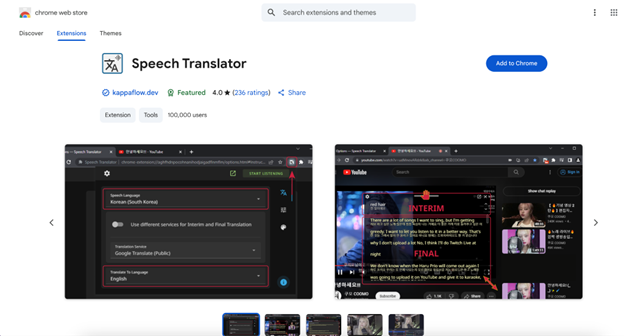
Principais Recursos
- Tradução e transcrição de áudio em tempo real.
- Suporta vários idiomas tanto para tradução quanto para transcrição.
- Pode converter tanto fala quanto áudio de vídeo em texto.
- Oferece uma interface interativa para edição de transcrições.
- Permite exportação em vários formatos.
Vantagens e desvantagens
Guia Passo a Passo
Guia de 3 Passos para Usar o Tradutor de Voz
Passo 1: Adicione a Extensão Tradutor de Voz
Instale a extensão Tradutor de Voz no seu navegador. Esta extensão foi projetada para fácil integração com páginas da web para transcrição direta.
Passo 2: Faça upload do áudio ou inicie a transcrição em tempo real
Comece a enviar seu arquivo de áudio ou inicie a transcrição da fala em tempo real. O Speech Translator irá convertê-lo automaticamente em texto.
Passo 3: Revise e Exporte
Após a transcrição ser gerada, revise o texto para possíveis erros. Quando estiver satisfeito, exporte a transcrição para uso em seu projeto.
3. Tactiq
O Tactiq é uma extensão web projetada para ajudá-lo a traduzir áudio em texto de vídeos, reuniões ou podcasts. Ele foi desenvolvido especificamente para conversão de fala em texto durante conversas em tempo real ou áudios gravados. Com o Tactiq, você pode rapidamente traduzir som em texto sem precisar baixar nenhum software adicional. Esta extensão facilita e torna eficaz a transcrição de reuniões ou webinars.
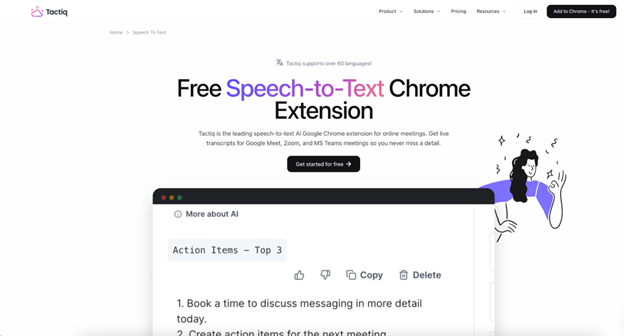
Principais Recursos
- Transcrição em tempo real de reuniões e webinars.
- Oferece identificação de falantes e carimbos de data/hora.
- Suporta vários idiomas para transcrição.
- Integração fácil com Google Meet e Zoom.
- Permite edição de texto diretamente na extensão.
Vantagens e desvantagens
Guia Passo a Passo
Guia em 3 Passos para Usar o Tactiq
Passo 1: Adicione a Extensão Tactiq
Instale o Tactiq na Chrome Web Store. A extensão integra-se com o Google Meet e Zoom para transcrição automática em reuniões.
Passo 2: Participe de uma Reunião ou Faça Upload de Áudio
Entre em uma chamada de vídeo e o Tactiq começará a transcrever a conversa. Como alternativa, faça upload de arquivos de áudio diretamente para transcrição.
Passo 3: Revise e Exporte
Após a reunião ou o término da transcrição, revise a transcrição para garantir a precisão. Exporte o texto para o formato desejado para uso posterior.
4. Reconhecimento de Fala Anywhere 365
O Speech Recognition Anywhere 365 é uma extensão versátil para web que permite converter fala em texto a partir de qualquer plataforma baseada na web. Funciona diretamente no seu navegador, tornando-se uma ótima ferramenta para quem precisa de um tradutor de voz para texto em qualquer lugar. Seja transcrevendo áudio ao vivo ou arquivos enviados, garante uma tradução precisa de fala para texto. Esta extensão é ideal para quem precisa de um tradutor de som para texto para uso contínuo.
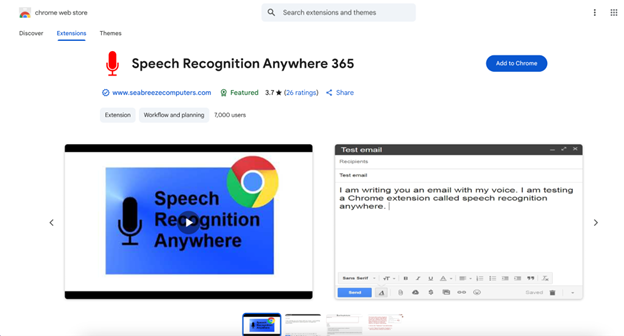
Principais Recursos
- Oferece suporte à transcrição em tempo real em várias plataformas.
- Oferece sincronização em nuvem para fácil acesso entre dispositivos.
- Suporta vários formatos de arquivos de áudio.
- Permite configurações personalizadas de reconhecimento de fala.
- Pode transcrever a partir de microfones ou arquivos de áudio enviados.
Vantagens e desvantagens
Guia Passo a Passo
Guia de 3 Passos para Usar o Speech Recognition Anywhere 365
Passo 1: Instale a Extensão
Baixe e instale a extensão Speech Recognition Anywhere 365 em seu navegador. Abra a extensão para começar a configurar sua transcrição.
Passo 2: Envie ou Comece a Transcrição em Tempo Real
Envie seu arquivo de áudio ou vídeo, ou inicie a transcrição em tempo real para reuniões ou conversas em andamento.
Passo 3: Edite e Exporte
Após a conclusão da transcrição, revise e edite o texto, se necessário. Exporte a transcrição final para o formato de arquivo de sua preferência.
Conversor Preciso de Áudio para Texto em Lote para Windows e Mac
Parte 3: Como Traduzir Fala com Sotaque para Texto com o UniConverter
Traduzir fala com sotaque para texto pode ser desafiador, mas o UniConverter oferece uma solução fácil para transcrição precisa. Com sua tecnologia avançada de reconhecimento de fala, o UniConverter pode lidar eficazmente com diversos sotaques e dialetos, garantindo que o discurso seja convertido em texto com precisão. Nesta seção, vamos guiá-lo pelo processo de transcrição de fala com sotaque usando o UniConverter.
Passo 1: Abra o UniConverter e Acesse o Editor de Fala
Inicie o software UniConverter em seu PC. Na interface principal, clique em "Mais Ferramentas" e selecione "Editor de Voz". Isso abrirá a seção onde você pode carregar sua mídia para transcrição.
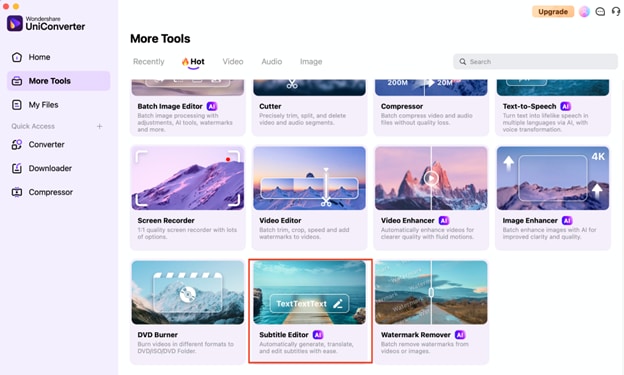
Passo 2: Adicione seu arquivo de áudio ou vídeo
Arraste e solte seu arquivo de áudio ou vídeo na interface, ou clique no botão "Adicionar Vídeo" para selecionar seu arquivo. Certifique-se de que seu arquivo esteja em um formato suportado, como MP3, MP4 ou WAV, pois ele será usado para transcrição.
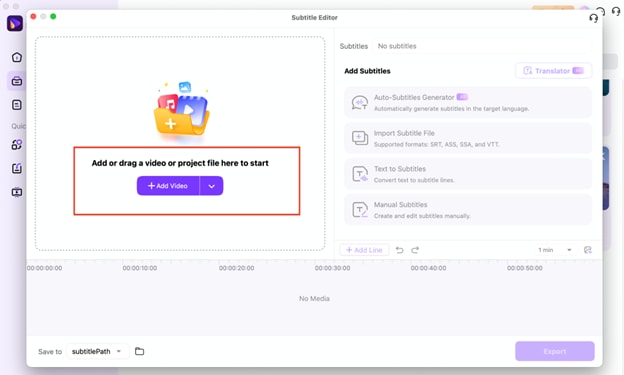
Passo 3: Adicione legendas ou converta texto em legendas
Depois de carregar seu vídeo, escolha a opção Gerador Automático de Legendas para gerar automaticamente as legendas do vídeo no idioma de destino. Se preferir converter texto em legendas, selecione a opção Texto para Legendas. Alternativamente, você pode adicionar e editar legendas manualmente selecionando Legendas Manuais. Certifique-se de ajustar as legendas e o tempo conforme necessário. Quando terminar, salve seu trabalho selecionando o local de salvamento e exporte o arquivo final.
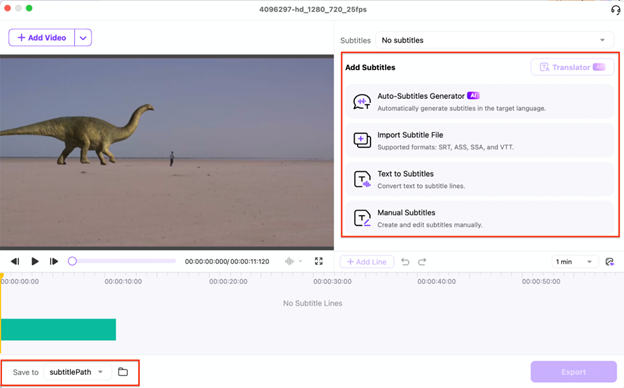
Passo 4: Edite legendas, estilo e exporte
Depois de adicionar as legendas, clique na opção "Editar" para fazer as alterações necessárias no texto das legendas, incluindo ajuste de tempo ou correção de erros. Você também pode selecionar a aba "Estilos" para personalizar a aparência das suas legendas, como fonte, tamanho e posicionamento. Após finalizar as legendas, clique em "Exportar" para salvar seu projeto no formato e local desejados.
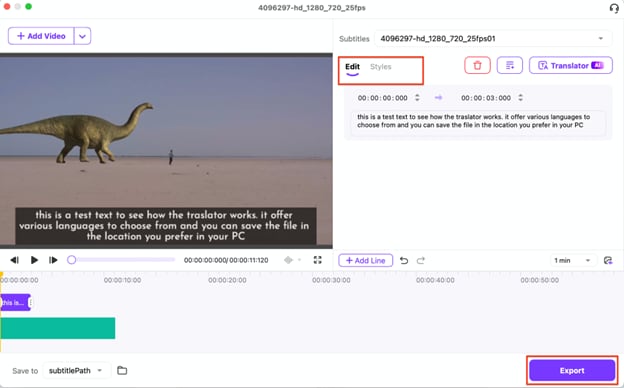
Conversor Preciso de Áudio para Texto em Lote para Windows e Mac
Parte 4: Casos de uso do reconhecimento de voz
A tecnologia de reconhecimento de voz revolucionou nossa interação com dispositivos e o processamento de informações. Ela permite fluxos de trabalho mais eficientes e melhora a acessibilidade, beneficiando uma ampla gama de indústrias.
1. Transcrição automatizada para reuniões e palestras
O reconhecimento de voz é amplamente utilizado para transcrever reuniões, palestras e conferências em texto. Isso ajuda profissionais, educadores e estudantes a economizar tempo ao converter automaticamente palavras faladas em conteúdo escrito para fácil referência e compartilhamento.
2. Assistentes Ativados por Voz
Assistentes virtuais como Siri, Alexa e Google Assistant usam reconhecimento de voz para entender e responder a comandos de voz. Essa tecnologia permite que os usuários controlem dispositivos, definam lembretes, enviem mensagens e realizem tarefas sem precisar tocar na tela, aumentando a conveniência e a acessibilidade.
3. Tradução em Tempo Real para Comunicação Multilíngue
O reconhecimento de voz possibilita tradução em tempo real, quebrando barreiras linguísticas na comunicação. Ele permite que indivíduos falem em seu idioma nativo, com sua fala instantaneamente convertida em texto e traduzida para outro idioma, facilitando interações suaves em ambientes multilíngues.
4. Comandos de Voz para Acessibilidade
Para pessoas com deficiências físicas, o reconhecimento de voz oferece uma ferramenta inestimável para interação mãos-livres com computadores e dispositivos móveis. Ele permite que os usuários ditem comandos, naveguem em softwares e componham e-mails, capacitando-os a usar a tecnologia de forma mais eficaz.
5. Automação do Atendimento ao Cliente
O reconhecimento de voz está cada vez mais integrado aos sistemas de atendimento ao cliente, permitindo respostas automatizadas e navegação por voz. Ele ajuda as empresas a agilizar os processos de suporte ao cliente ao transcrever automaticamente interações por voz e fornecer respostas instantâneas ou direcionar os clientes aos recursos certos.
Conclusão
Esta postagem explora os 10 Melhores Tradutores de Áudio para Texto Gratuitos de 2025, fornecendo uma comparação detalhada de ferramentas que convertem áudio, fala e vídeo em texto. Destaca tanto ferramentas online quanto para desktop, como UniConverter, CapCut PC e Sonix, oferecendo tutoriais passo a passo sobre como usar cada ferramenta de forma eficaz para transcrição. Além disso, a postagem aborda casos de uso de reconhecimento de voz, demonstrando como essa tecnologia está transformando indústrias ao possibilitar transcrição automatizada, assistentes ativados por voz, tradução em tempo real, acessibilidade e automação do atendimento ao cliente. Para quem busca uma solução fácil e precisa para transcrever fala com sotaques em texto, o UniConverter é recomendado como uma ferramenta poderosa que garante transcrição precisa e exportação em vários formatos.
Conversor Preciso de Áudio para Texto em Lote para Windows e Mac
Perguntas Frequentes
-
1. Quão precisa é a conversão de fala para texto em diferentes sotaques?
A precisão da transcrição depende da ferramenta e da clareza do áudio. UniConverter e Sonix são conhecidos por lidar bem com diversos sotaques, mas os resultados podem variar com sotaques muito carregados. -
2. Como lido com áudio com ruído de fundo ao transcrever?
Algumas ferramentas, como o Sonix, incluem recursos de redução de ruído para melhorar a precisão da transcrição, mas para melhores resultados, garanta que o áudio esteja claro e com o mínimo de ruído de fundo. -
3. Posso editar o texto transcrito antes de exportá-lo?
Sim, a maioria das ferramentas, incluindo UniConverter, Sonix e CapCut PC, oferecem editores embutidos que permitem fazer ajustes no texto transcrito antes de exportá-lo no formato desejado. -
4. Quanto tempo leva para transcrever áudio com essas ferramentas?
O tempo de transcrição varia dependendo da ferramenta e da duração do áudio. Ferramentas de transcrição em tempo real, como o Veed.io, fornecem resultados instantâneos, enquanto outras podem levar alguns minutos dependendo do tamanho e da complexidade do arquivo.

